Kā izlabot kļūdas Msxml3.dll, kas nav atrastas vai trūkst
Msxml3.dll kļūdu ziņojumi var parādīties, lietojot noteiktas programmas, startējot sistēmu Windows vai pat Windows instalēšana. Tālāk ir norādīti daži izplatīti veidi, kā var tikt parādītas msxml3.dll kļūdas.
- Msxml3.dll nav atrasts
- Šo lietojumprogrammu neizdevās palaist, jo msxml3.dll netika atrasts. Lietojumprogrammas atkārtota instalēšana var novērst šo problēmu.
- Nevar atrast [PATH]\msxml3.dll
- Trūkst faila msxml3.dll.
- Nevar palaist [APPLICATION]. Trūkst vajadzīgā komponenta: msxml3.dll. Lūdzu, vēlreiz instalējiet [APPLICATION].
Šajā rakstā sniegtā informācija attiecas uz visu Microsoft operētājsistēmas ieskaitot Windows 10, Windows 8, Windows 7, Windows Vista, Windows XPun Windows 2000.
Msxml3.dll kļūdu cēloņi
Msxml3.dll kļūdas izraisa faila msxml3 noņemšana vai bojājums DLL fails. Msxml3.dll kļūdas varētu būt saistītas ar problēmām ar Windows reģistrs, a datorvīruss vai ļaunprātīgas programmatūras problēma, vai pat aparatūra neveiksme.
Nelejupielādējiet msxml3.dll no a DLL lejupielādes vietne
Kā izlabot Msxml3.dll kļūdas
Izmēģiniet šos risinājumus secībā, līdz problēma ir novērsta:
Jums var būt nepieciešams startējiet Windows drošajā režīmā ja nevarat normāli piekļūt sistēmai Windows msxml3.dll kļūdas dēļ.
-
Lejupielādējiet un instalējiet MSXML 3.0 no Microsoft. Lejupielādējiet MSXML izstrādātāja komplektu un instalējiet to savā datorā, lai aizstātu trūkstošo msxml3.dll failu.
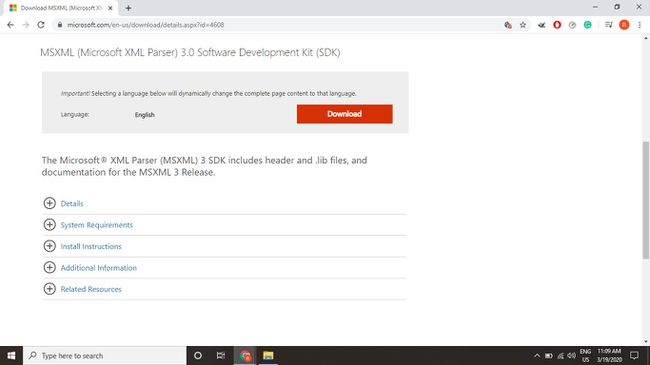
Ir vairākas Microsoft XML parsētāja (MSXML) versijas, taču v3.0 ir vienīgā, kas nodrošina failu msxml3.dll.
-
Atjaunojiet savu atkritni. Ja jums ir aizdomas, ka esat nejauši izdzēsis msxml3.dll, iespējams, tas ir iespējams atjaunojiet izdzēsto failu no atkritnes. Ja esat jau iztukšojis atkritni, varat izmantot datu atkopšanas programmatūru lai atjaunotu izdzēsto failu.
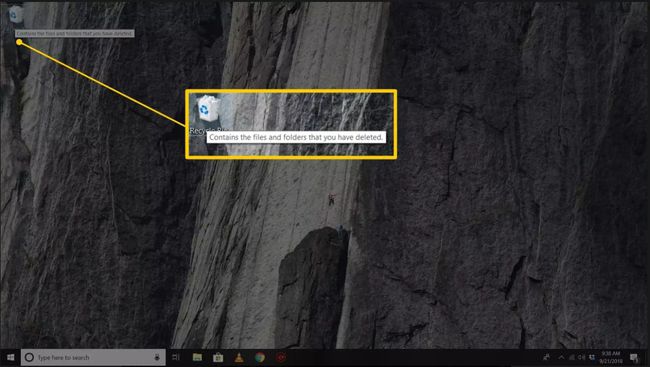
Atkopiet izdzēsto msxml3.dll failu tikai tad, ja esat pārliecināts, ka pats to izdzēsāt.
-
Palaidiet vīrusu/ļaunprātīgas programmatūras skenēšanu. Kļūda msxml3.dll, ko redzat, varētu būt saistīta ar naidīgu programmu, kas tiek maskēta kā DLL fails. Pārbaudiet, vai datorā nav ļaunprātīgas programmatūras lai izslēgtu šo iespēju.
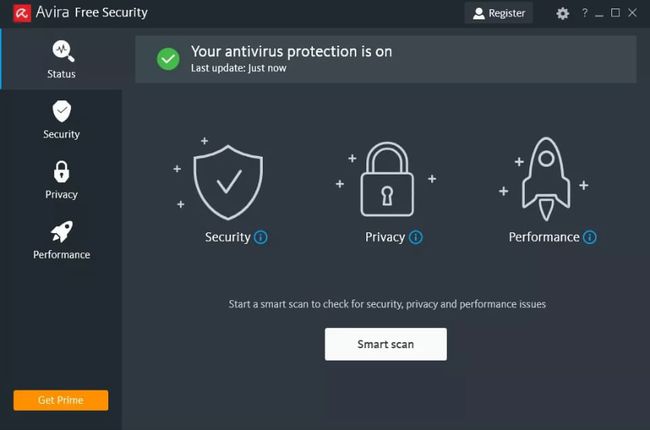
-
Izmantojiet sistēmas atjaunošanu, lai atsauktu nesenās sistēmas izmaiņas. Ja jums ir aizdomas, ka kļūdu msxml3.dll izraisīja nesen veiktas izmaiņas svarīgā failā vai konfigurācijā, izmantojiet Windows sistēmas atjaunošana uz atjaunot Windows datoru.

-
Pārinstalējiet programmu, kas izmanto failu msxml3.dll. Ja, izmantojot noteiktu programmu, rodas kļūda msxml3.dll, programmatūras pārinstalēšana jāaizstāj trūkstošais fails.

-
Instalējiet Windows atjauninājumus. Dažas servisa pakotnes un ielāpus iekļaut svarīgus DLL failu atjauninājumus savā datorā, tāpēc pārbaudiet un instalējiet Windows atjauninājumus.

-
Labot logus. Izpildi a Windows startēšanas remonts lai atjaunotu visus Windows DLL failus to darba versijās.

-
Notīriet Windows reģistru. Lieto bezmaksas Windows reģistra tīrītājs lai noņemtu nederīgo msxml3.dll reģistra ieraksti kas varētu izraisīt kļūdu.

-
Veiciet tīru Windows instalēšanu.Performa tīra Windows instalēšana kā pēdējo līdzekli, lai sāktu ar jaunu operētājsistēmas kopiju.
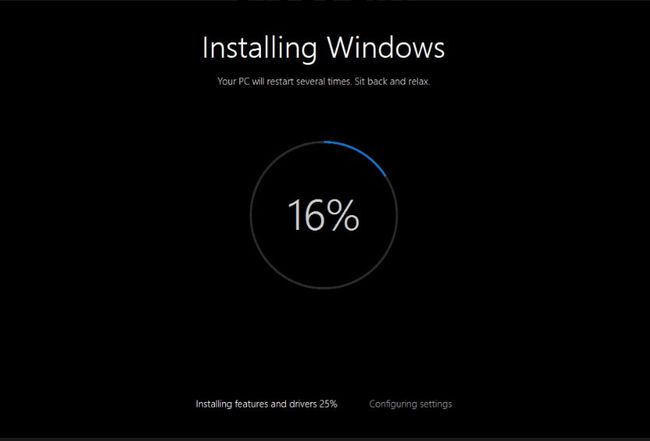
Visa informācija par jūsu cietais disks tīras instalēšanas laikā tiks dzēsti.
-
Palaidiet failu pārbaudītāju. Izmantojiet komandu SFC /Scannow System File Checker lai aizstātu trūkstošu vai bojātu faila msxml3.dll kopiju. Ja šo DLL failu nodrošina Microsoft, Sistēmas failu pārbaudītājs rīkam tas jāatjauno.
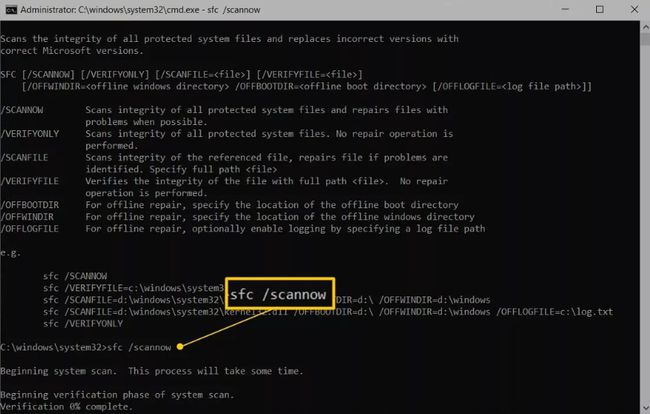
-
Atjauniniet aparatūras draiverus. Atjauniniet aparatūras ierīču draiverus kas varētu būt saistīti ar msxml3.dll. Piemēram, ja, spēlējot 3D videospēli, redzat kļūdu “Trūkst msxml3.dll”, mēģiniet atjaunināt vadītājiem jūsu labā videokarte.

-
Atgrieziet draiverus. Ja kļūda msxml3.dll sākās pēc noteiktas aparatūras ierīces atjaunināšanas, atgrieziet ierīces draiverus uz vecāku versiju.

-
Pārbaudiet un nomainiet aparatūru. Lieto bezmaksas atmiņas pārbaudes rīks vai a cietā diska testēšanas programma lai pārbaudītu ar aparatūru saistītas DLL kļūdas. Ja aparatūra neizdodas kādā no jūsu pārbaudēm, nomainiet atmiņu vai nomainiet cieto disku cik drīz vien iespējams, vai arī nogādājiet datoru pie profesionāļa datoru remonta pakalpojumi.

Maritsa Patrinos / Lifewire
